Измерение тонов
Чтобы правильно оценить изображение и выбрать тактику ретуширования, требуются точные данные о числовых значениях тонов изображения. Даже тщательно откалиброванный монитор способен дать лишь предварительное, качественное представление об удельном весе бликов, теней и полутонов. Программа располагает специальными средствами, которые позволяют получить информацию о яркостях отдельных точек или областей растрового изображения. Роль цифрового денситометра в программе играют инструмент Eyedropper (Пипетка) и палитра Info (Информация). В пятой версии пакета к этому дуэту, пережившему несколько изданий программы, присоединилось средство, которое называется Color Sampler (Цветовой датчик).
Для вызова пипетки достаточно нажать клавишу I. Этот простой инструмент имеет всего один настроечный параметр - размер тестовой области. Он задается в разделе Sample Size (Размер выборки) палитры свойств. Для большинства случаев корректные результаты позволяет получить размер инструмента, который в палитре свойств называется 3 by 3 Average. Это означает, что пипетка дает результаты, усредненные по квадратной площади размером три пиксела в ширину и в высоту.
Совет! Нажатие клавиши Caps Lock превращает курсор инструмента Eyedropper в подобие прицела. Это позволяет выполнить позиционирование пипетки несколько точнее.
Пипетка выполняет функции цветового пробника. При перемещении инструмента по экрану на палитре Info отображаются цветовые координаты текущей точки. По умолчанию выводятся величины интенсивностей цветовых каналов в модели RGB и процентное значение красок в модели CMYK, но этот выбор не окончательный и его можно изменить. Палитра Info- это одно из важнейших средств программы, поэтому разработчики предусмотрели ее быстрый запуск с клавиатуры. Для вывода ее на экран достаточно нажать клавишу F8.
Кроме этих средств контроля, привычных для большинства пользователей растровых редакторов, Photoshop разрешает разместить на изображении несколько цифровых датчиков, которые передают информацию о цветах или яркостях пикселов на палитру Info. Число таких датчиков не может превышать четырех. Расставляются они при помощи специального инструмента Color Samler. Он располагается в том же месте палитры инструментов, что и инструмент Eyedropper. Для его активизации достаточно несколько (не более трех) раз нажать Shift+l.
Сами датчики изображаются в виде кружков с перекрестием, отчасти напоминающих прицел. Они выводятся на экран, если выбран один из инструментов группы Eyedropper. Расстановка датчиков на изображении выполняется по щелчку, а перемещение при помощи перетаскивания инструментом Color Samler. Чтобы удалить все созданные датчики, достаточно щелкнуть по кнопке Clear (Очистить), расположенной на панели свойств. Отдельный датчик можно удалить простой буксировкой за пределы изображения. На рис. 4.14 показана палитра Info с четырьмя дополнительными разделами, в которых выводится информация, снимаемая с изображения цветовыми датчиками. Для каждого из датчиков выбрана своя цветовая модель.
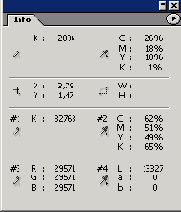
Рис. 4.14. Расширенная палитра Info. В этой палитре выводятся цветовые координаты четырех дополнительных датчиков, установленных в критически важных областях редактируемого изображения
На заметку! Содержание почти всех разделов палитры Info можно изменить. Например, настройку допускает цветовая модель пипетки и всех дополнительных датчиков. Можно поменять и размерность линейных единиц измерения. Чтобы сделать доступными все возможные альтернативы, следует просто щелкнуть по пиктограмме соответствующего раздела палитры.